Reklāma
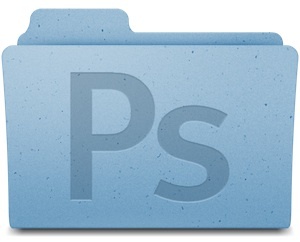 Tiešsaistē ir ļoti daudz bezmaksas ikonu komplektu, taču, ja vēlaties klīst tikai pēc īpaša lietojuma, ir arī virkne problēmu, kas ar tām saistīti. Licencēšana un zīmola trūkums ir tikai divi no tiem.
Tiešsaistē ir ļoti daudz bezmaksas ikonu komplektu, taču, ja vēlaties klīst tikai pēc īpaša lietojuma, ir arī virkne problēmu, kas ar tām saistīti. Licencēšana un zīmola trūkums ir tikai divi no tiem.
Pat ja jūs neesat programmatūras izstrādātājs, iemācīties izveidot savas ikonas ir ārkārtīgi noderīga prasme. Jūs varat piešķirt savam datoram unikālu ādu vai sniegt savus pakalpojumus sabiedrībai un korporatīvajai pasaulei.
Tas nekādā ziņā nav pilnīga ikonu dizaina apmācība. Mēs tikai sākam darbu pie rudimentāriem pamatiem - tehniskām lietām, dizaina kontrolsarakstu un ikonu dizaina rīku komplektu.
Ikona Tehniskās
Zemāk ir dažas specifikācijas, kas jums jāzina par ikonas formātu, vissvarīgākais - attēlu izšķirtspēja un failu formāti.
Izmērs
Tālāk tiek apspriesta lieluma nozīme. Pagaidām mēs pieturēsimies pie tehniskajiem aspektiem.
Ikonas vienmēr ir kvadrātveida. Tas nozīmē, ka taisnstūrveida ikona tiks vai nu izstiepta, vai arī izmēru samazināta, lai attiecīgi aizpildītu visu audeklu vai ietilptu tajā. Katrā ziņā ļoti taisnstūrveida ikonas izceļas slikti. Šie ikonu izmēri ir visizplatītākie:
- 16 x 16 pikseļi * **
- 24 x 24 pikseļi
- 32 x 32 pikseļi * **
- 48 x 48 pikseļi * **
- 64 x 64 pikseļi
- 96 x 96 pikseļi
- 128 x 128 pikseļi **
- 256 x 256 pikseļi **
- 512 x 512 pikseļi **
Windows XP iesaka izmantot 16 x 16, 32 x 32 vai 48 x 48 izšķirtspēju *. Ja neviens no tiem nav pieejams, tas mainīs ikonas, kurai ir vistuvāk izšķirtspēja, līdz 256 x 256. Tā kā darbvirsmas izšķirtspēja pieaug arvien augstāk, ieteicams vienmēr iekļaut lielākas izšķirtspējas. Apple ICNS formāts atbalsta izmērus 16 x 16, 32 x 32, 48 x 48, 128 x 128, 256 x 256 un pat 512 x 512 **.
Faila formāts
Sistēmā Windows ikonu izplatīšanai visbiežāk izmanto faila formātu ICO. Mac līdzinieks ir ICNS (Apple ikonas attēla formāts).
Ikonu dizaina kontrolsaraksts
Nevar būt viena apmācība, lai atkal un atkal izstrādātu perfektu ikonu. Dažādām tēmām un dizainparaugiem ir nepieciešama atšķirīga pieeja, un “pašreizējā tendence” ir pastāvīgā mainīgā stāvoklī. Zemāk ir redzami trīs galvenie ikonu veidošanas pīlāri, kas atkal un atkal ir pierādījuši patieso stāvokli. Ja esat jauns iesācējs ikonu noformēšanā, vienmēr atcerieties par ikonu kontrolsarakstu.
Nekļūdīgs
 Pirmām kārtām ikonām jābūt nepārprotamām. Saistībai ar jūsu pieteikumu jābūt skaidrai visiem laika, kultūras un vecuma atšķirībām. Cīņa ar kārdinājumu radīt bezgaumīgas ikonas, kurām nav nozīmes, un pielīmējiet tās ar vienkāršu, pārliecinošu un acīmredzamu noformējumu.
Pirmām kārtām ikonām jābūt nepārprotamām. Saistībai ar jūsu pieteikumu jābūt skaidrai visiem laika, kultūras un vecuma atšķirībām. Cīņa ar kārdinājumu radīt bezgaumīgas ikonas, kurām nav nozīmes, un pielīmējiet tās ar vienkāršu, pārliecinošu un acīmredzamu noformējumu.
Neuzskatu to par šķērsli jūsu radošumam; ikonas var būt skaistas un domājošas, taču tām nevajadzētu būt interpretācijas iespējām (lasīt: minējumi lietotāja galā).
Vienveidība
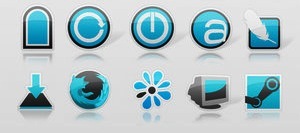 Ja veidojat ikonu komplektu, saglabājiet to vienveidīgu.
Ja veidojat ikonu komplektu, saglabājiet to vienveidīgu.
Pārliecinieties, vai jums ir kopīgs pavediens, kas savieno šīs ikonas un lietotājiem parāda sinerģiju; visam jābūt lielākam par daļu summu.
Izmērs
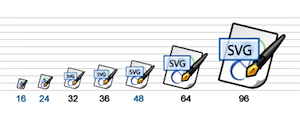 Ikonas vienmēr tiek veidotas dažādos izmēros. Tas ietekmē dizainu vairāk nekā vienā veidā.
Ikonas vienmēr tiek veidotas dažādos izmēros. Tas ietekmē dizainu vairāk nekā vienā veidā.
Iesācējiem ikonām ir jāizskatās labi un atpazīstami neatkarīgi no to lieluma. Noņemiet kontrastu ap sāniem, lai izvairītos no robainām malām un lai svarīgas detaļas izceltos pietiekami, lai saglabātu fokusu mazākajā ikonas ieviešanā.
Tehniskā līmenī ikonas vislabāk tiek veidotas, izmantojot vektorus, attēlus, kas sastāv no bezgalīgi pielāgojamām formām, nevis noteiktu pikseļu kompozīciju. Tomēr, ja jūsu izšķirtspēja ir pietiekami augsta, bitkartes darbosies tikpat labi.
Ikonu dizaina rīku komplekts
Photoshop ir lieliska lietojumprogramma ikonu noformēšanai. Jums ir (gandrīz) visi nepieciešamie rīki, lai izveidotu vektorgrafiku vai manipulētu ar bitkartēm, kā arī piemērotu sarežģītus efektus un ēnojumu. Vissvarīgākais būs šādi rīki:
Pildspalvu rīks
Rīks Pildspalva ļauj izveidot pielāgojamu vektorgrafiku. Jūs varat uzzīmēt formu, izveidojot mezglus un velkot, lai pielāgotu līnijas līkni. Tas ir grūtāk lietojams, nekā izskatās, bet, iespējams, labākais rīks pēc izvēles. Iepriekš rakstījām par pildspalvas rīku, lasījām Photoshop Pathing: Kā lietot Photoshop Pen Tool Kā lietot Photoshop Pen Tool Lasīt vairāk .
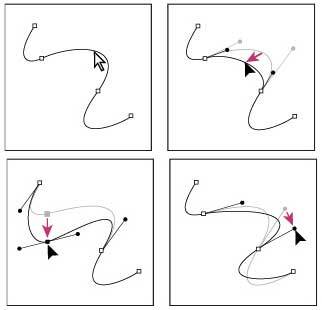
ICO faila formāta spraudnis
Šis Photoshop spraudnis eksportēšanas iestatījumiem pievieno ICO faila formātu. Instalēšanas metode ir atkarīga no jūsu OS un Photoshop versijas, tāpēc noteikti pārbaudiet vietni.
Apple ikonas komponists
Diemžēl Apple ICNS faila formātā šāda rīka nav. Šis bezmaksas rīks tā vietā rūpējas par problēmu. Tas nāk ar Apple Xcode paketi, kuru var lejupielādēt pēc (nogurdinoša) pierakstīšanās procesa. Vai arī lejupielādēšanai varat Google.
Hongkiat: 40+ ar rokām atlasītas ikonu dizaina Photoshop konsultācijas
Dizaina emuārs Hongkiat.com ir apkopojis vairāk nekā 40 dažādu Photoshop ikonu dizaina konsultāciju sarakstu. Šajā sarakstā ir visu veidu ikonas un vairākas grūtības pakāpes. Pārlūkojiet sarakstu, lai iegūtu iedvesmu, un ekstrapolējiet paņēmienus, ko izmantojat savu dizainu realizēšanai.
Slāņu stili
Photoshop iebūvētie slāņu stili ir lielisks veids, kā padarīt ikonas pēdējos. Atveriet slāņa stila rūti, veicot dubultklikšķi uz slāņa vai slāņa pārskatā ar peles labo pogu noklikšķinot uz tā. Lai iegūtu labākos rezultātus, izmantojiet 1 pikseļa pelēku gājienu ar 40-50% necaurredzamību ikonas malām un novietojiet ēnas 110 ° leņķī. Centieties nelietot ēnas apkārt tomēr ikona, jo vairums operētājsistēmu to jau dara.
Vai jums ir kādi citi rudimentāri padomi par ikonu dizainu? Paziņojiet mums, ko jūs domājat, komentāru sadaļā zemāk!
Esmu rakstnieks un datorzinātņu students no Beļģijas. Jūs vienmēr varat man izteikt labvēlību ar labu raksta ideju, grāmatas ieteikumu vai receptes ideju.

